
时间:2020-12-26 01:39:50 来源:www.win10xitong.com 作者:win10
你有没有在使用win10系统的时候遇到win10点击开始菜单慢半拍的情况呢,今天有一位朋友就因为这个问题来向小编咨询。有不少对系统很了解的网友,也许都不太会解决这个win10点击开始菜单慢半拍的问题。要是你想自动动手来解决这个win10点击开始菜单慢半拍的问题,我们不妨来一起试试下面这个方法:1.点击开始菜单,然后选择不常用或者不需要的动态磁贴,右键选择“从开始屏幕取消固定”,:2.打开“其他选项”我们关闭“视觉选项”下的“在windows中播放动画”就很容易的把这个难题给解决了。不知道你学会没有,如果没有学会,那下面就由小编再写一篇详细图文教程来教你win10点击开始菜单慢半拍的操作教程。
小编推荐系统下载:萝卜家园Win10专业版
具体方法如下:
方法1:删除不必要的动态切片
1.点击“开始”菜单,然后选择不常用或不需要的动态平铺,右键选择“从开始屏幕取消选择”,如图:
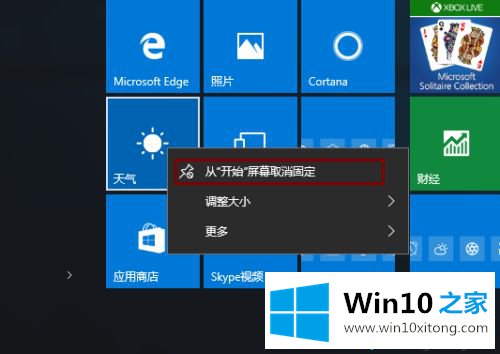
方法二:关闭Cortana(小娜助手)的在线搜索功能。
单击任务栏中的Cortana搜索框,在弹出窗口中单击“设置”,然后关闭“在线搜索并包含web结果”,如图:
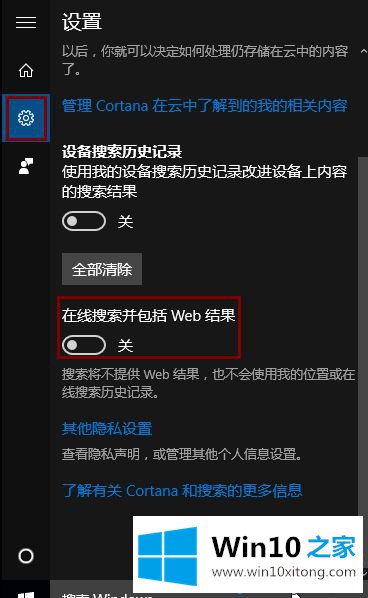
方法3:关闭动画效果
1.点击开始菜单,选择“设置”,在设置中找到一个“易用”,打开后选择“其他选项”(或者直接在设置搜索窗口中搜索“易用”),如图:
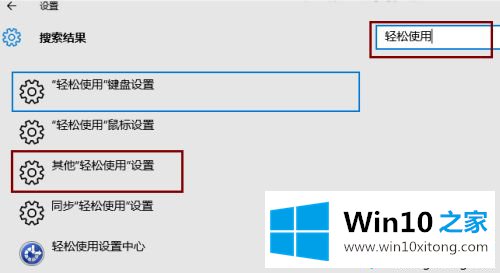
2.打开“其他选项”我们关闭“可视选项”下的“窗口播放动画”,如图:
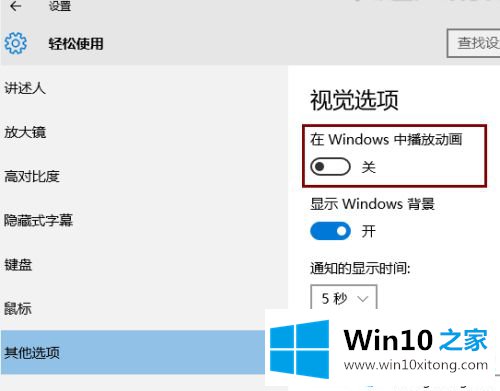
方法4:关闭文件索引
1.右键单击开始菜单,打开控制面板中的索引选项,然后单击“修改”(如果找不到索引选项,在控制面板的搜索框中搜索“索引选项”);
2.在“更改选定位置”中取消不必要的索引,并确认保存,如图:
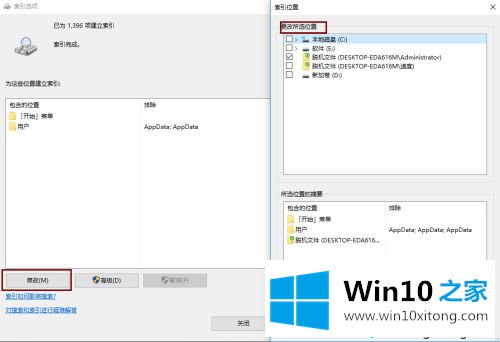
以上,我们分享win10慢慢点击开始菜单的四个解决方案。设置后,开始菜单比以前打开得快得多。
这篇关于win10点击开始菜单慢半拍问题的教程到这里就告一段落了,大家伙都解决问题了吗?我们很高兴能够在这里把你的问题能够协助解决。